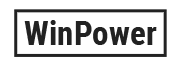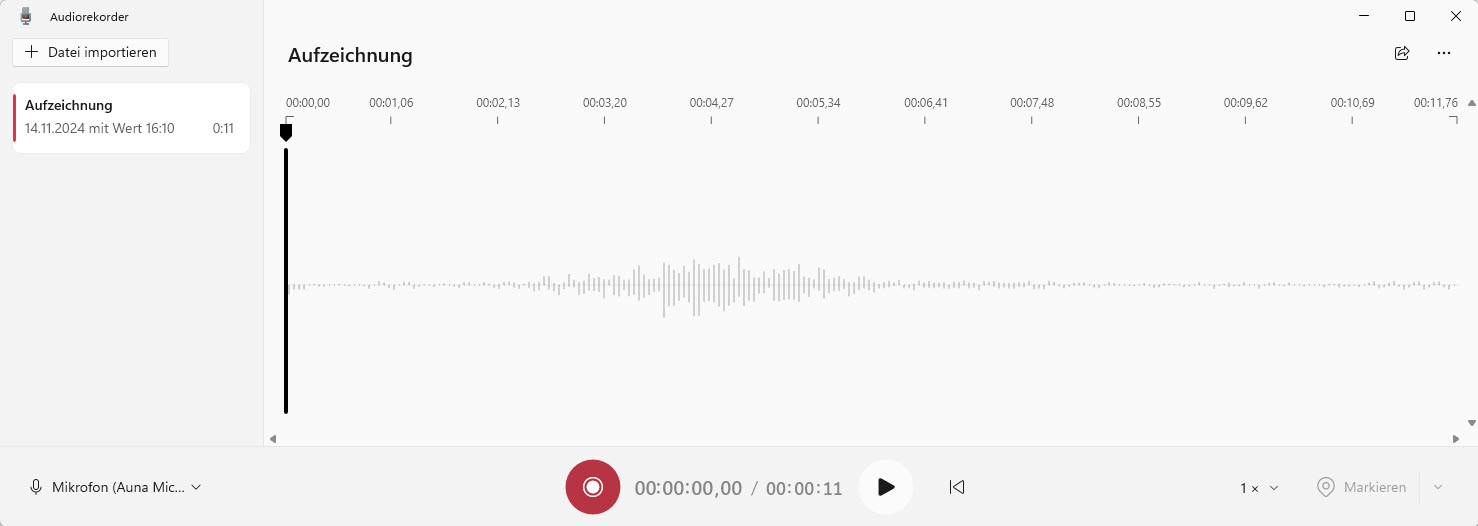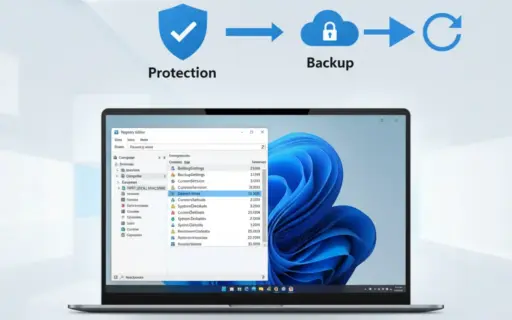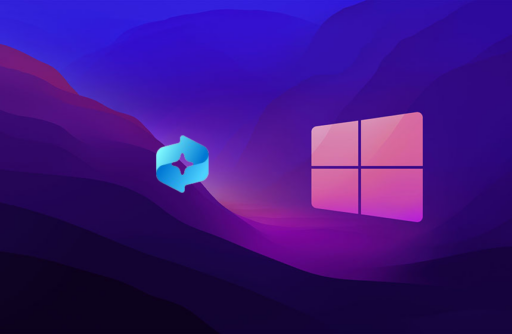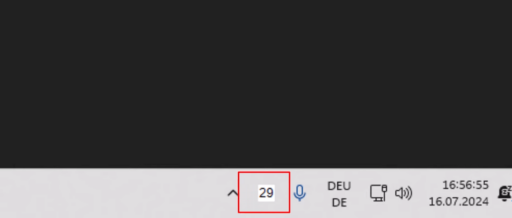Kennst du das nervige Problem? Du startest deinen Windows 11 Computer, möchtest dich anmelden, und plötzlich funktioniert der Nummernblock nicht. Die Num-Lock-Taste ist wieder deaktiviert, obwohl du sie beim letzten Mal eingeschaltet hattest. Besonders ärgerlich wird es, wenn du eine PIN-Eingabe machen möchtest oder häufig mit Zahlen arbeitest.
Die gute Nachricht: Du kannst den Ziffernblock dauerhaft aktivieren und musst nie wieder manuell die Num-Taste drücken. In dieser ausführlichen Anleitung zeige ich dir drei bewährte Methoden, wie du den Numpad bei Windows 11 permanent einschaltest.
❓ Warum deaktiviert sich der Nummernblock immer wieder?
Es gibt mehrere Gründe, warum dein Nummernblock nach jedem Neustart deaktiviert ist:
- Standardeinstellung von Windows 11: Microsoft hat den Numpad standardmäßig deaktiviert
- Schnellstart-Funktion: Windows speichert den letzten Zustand der Num-Lock-Taste nicht korrekt
- Windows Updates: Nach System-Updates wird die Einstellung manchmal zurückgesetzt
- Fehlende BIOS-Konfiguration: Viele BIOS-Versionen haben keine aktivierte Num-Lock-Option
Die Lösung liegt in einer dauerhaften Systemeinstellung, die Windows zwingt, den Ziffernblock automatisch zu aktivieren. Schauen wir uns die drei effektivsten Methoden an.
So aktivieren Sie den Nummernblock dauerhaft in Windows 11
Damit die Aktivierung funktioniert, ist eine Änderung in der Microsoft Windows Registry nötig.
Schritt 1: Öffne den Registrierungs-Editor
Zuerst öffnen Sie den Registrierungs-Editor. Drücke Windows + R, tippen Sie regedit ein und drücken dann Enter. So öffnest du den Registrierungs-Editor.
Schritt 2: Navigiere zum Nummernblock-Schlüssel
Im Registrierungs-Editor suchen Sie den Schlüssel, der den Nummernblock steuert. Hier sind die Schritte:
- Gehen Sie den Pfad HKEY_USERS\DEFAULT\Control Panel\Keyboard.
- Suchen Sie im rechten Fenster nach InitialKeyboardIndicators. Dieser Eintrag steuert den Nummernblock.
Schritt 3: Ändere den Registrierungswert
Diese Methode funktioniert bei 98% aller Windows 11 Systeme und ist die zuverlässigste Lösung. Durch eine kleine Änderung in der Windows-Registry stellst du sicher, dass der Nummernblock permanent aktiviert bleibt.
Schritt 1: Registry-Editor öffnen
Drücke die Windows-Taste + R gleichzeitig. Dadurch öffnet sich das „Ausführen“-Fenster. Tippe dort regedit ein und drücke Enter.
Falls eine Benutzerkontensteuerung erscheint, klicke auf „Ja“, um fortzufahren.
Schritt 2: Zum richtigen Registry-Pfad navigieren
Im Registry-Editor musst du nun zum entscheidenden Schlüssel navigieren. Kopiere folgenden Pfad in die Adressleiste des Editors:
HKEY_USERS\.DEFAULT\Control Panel\KeyboardWichtig: Dieser Pfad sorgt dafür, dass der Nummernblock bereits auf dem Anmeldebildschirm aktiv ist.
Schritt 3: InitialKeyboardIndicators-Wert ändern
Suche im rechten Fensterbereich nach dem Eintrag InitialKeyboardIndicators. Dieser Registrierungsschlüssel steuert den Zustand deines Numpads.
Mache einen Doppelklick auf InitialKeyboardIndicators. Ein kleines Bearbeitungsfenster öffnet sich.
Schritt 4: Den richtigen Wert eintragen
Jetzt wird es wichtig! Der Wert, den du siehst, entscheidet über den Num-Lock-Status:
- Wenn der Wert 2147483648 ist: Ändere ihn auf 2147483650
- Wenn ein anderer Wert steht: Trage einfach die Zahl 2 ein
Die Zahl 2147483650 signalisiert Windows, dass der Ziffernblock dauerhaft eingeschaltet sein soll.
Klicke auf OK, um die Änderung zu speichern.

Schritt 5: Computer neu starten
Schließe den Registry-Editor und starte deinen Computer neu. Wenn das System hochfährt, sollte der Nummernblock automatisch aktiviert sein.
Tipp: Drücke vor dem Neustart einmal manuell die Num-Taste, falls du die Schnellstart-Funktion aktiviert hast. Das stellt sicher, dass Windows den richtigen Zustand speichert.
Schritt 5: Erstelle ein Backup der Registry (optional, aber empfohlen)
Bevor Sie Änderungen an der Windows-Registry machen, erstellen Sie ein Backup. So können Sie das System schnell wiederherstellen, falls etwas schiefgeht. So machen Sie ein Backup der Registry :
- Klicken Sie im Registrierungs-Editor auf Datei im oberen Menü.
- Wählen Sie Exportieren aus.
- Speichern Sie die Datei an einem sicheren Ort und nennen Sie sie z.B. RegistryBackup.
- Klicke auf Speichern.
Falls nach der Änderung etwas schiefgeht, können Sie das Backup importieren.
⚙️ Methode 2: BIOS/UEFI Einstellungen anpassen
Die BIOS-Methode ist die professionellste Lösung, weil sie den Nummernblock auf Hardware-Ebene aktiviert. Das bedeutet, dass der Numpad bereits aktiv ist, bevor Windows überhaupt startet.
Schritt 1: Ins BIOS gelangen
Starte deinen Computer neu. Während des Bootens musst du eine bestimmte Taste drücken, um ins BIOS oder UEFI zu gelangen. Die Taste variiert je nach Hersteller:
- Dell: F2 oder F12
- HP: F10 oder ESC
- Lenovo: F1 oder F2
- ASUS: F2 oder Entf
- MSI: Entf
- Acer: F2
- Allgemein: Entf, F2, F10 oder ESC
Die richtige Taste wird meist beim Startbildschirm kurz angezeigt („Press F2 to enter Setup“).
Schritt 2: Num-Lock-Einstellung finden
Jedes BIOS sieht anders aus, aber die Num-Lock-Option findest du typischerweise hier:
- Boot-Menü → „Bootup Num-Lock“
- Advanced Settings → „Keyboard Features“
- Peripherals → „Initial Keyboard State“
- System Configuration → „NumLock on Boot“
Nutze die Pfeiltasten, um durch die Menüs zu navigieren.
Schritt 3: Num-Lock aktivieren
Wenn du die Option gefunden hast, stelle sie auf:
- „Enabled“ oder
- „On“ oder
- „Aktiviert“
Manche BIOS-Versionen zeigen auch spezifische Optionen wie „NumLock On at Boot“.
Schritt 4: Einstellungen speichern
Drücke F10 (bei den meisten Systemen), um die Änderungen zu speichern. Bestätige mit „Yes“ oder „Ja“.
Dein Computer startet neu und der Nummernblock sollte nun dauerhaft aktiviert sein.
Hinweis: Nicht alle BIOS-Versionen bieten diese Option an. Besonders bei virtuellen Maschinen oder sehr alten/neuen Laptops kann die Funktion fehlen. In diesem Fall nutze Methode 1 (Registry-Editor).
⚡ Methode 3: Schnellstart-Trick verwenden
Die Windows Schnellstart-Funktion kann verhindern, dass der Nummernblock dauerhaft aktiv bleibt. Mit diesem cleveren Trick umgehst du das Problem.
Was ist der Schnellstart?
Windows 11 nutzt standardmäßig eine Hybrid-Shutdown-Funktion namens Schnellstart. Dabei speichert Windows den aktuellen Systemzustand, um beim nächsten Start schneller hochzufahren. Leider speichert es auch den Zustand der Num-Lock-Taste.
Der Trick in 4 Schritten:
Schritt 1: Fahre deinen Computer komplett herunter (klicke auf Start → Power → Herunterfahren).
Schritt 2: Starte den PC neu und warte, bis du den Anmeldebildschirm siehst.
Schritt 3: WICHTIG: Drücke jetzt die Num-Taste, um den Ziffernblock zu aktivieren. Melde dich NICHT an!
Schritt 4: Fahre den Computer erneut herunter (ohne dich anzumelden).
Beim nächsten Start ist der Numpad dauerhaft aktiviert. Windows merkt sich nun den aktivierten Zustand.
Alternative: Schnellstart komplett deaktivieren
Wenn der Trick nicht funktioniert, kannst du den Schnellstart auch komplett ausschalten:
- Drücke Windows + R und tippe powercfg.cpl ein
- Klicke links auf „Auswählen, was beim Drücken von Netzschaltern geschehen soll“
- Klicke auf „Einige Einstellungen sind momentan nicht verfügbar“
- Entferne den Haken bei „Schnellstart aktivieren“
- Klicke auf Änderungen speichern
Nach einem Neustart sollte der Nummernblock zuverlässig funktionieren.
🔍 Problemlösungen bei häufigen Fehlern
Problem 1: Registry-Änderung wird nicht übernommen
Symptom: Du hast den Wert auf 2147483650 geändert, aber der Nummernblock bleibt deaktiviert.
Lösung:
- Prüfe, ob die Schnellstart-Funktion aktiv ist (siehe Methode 3)
- Ändere den Wert auch in diesem Pfad:
HKEY_CURRENT_USER\Control Panel\Keyboard - Aktiviere vor dem Neustart manuell die Num-Taste
- Überprüfe, ob Antivirus-Software die Registry-Änderung blockiert
Problem 2: Wert springt immer zurück auf 2147483648
Symptom: Nach dem Neustart steht wieder der alte Wert in der Registry.
Lösung:
- Prüfe, ob du Administrator-Rechte hattest beim Bearbeiten
- Deaktiviere temporär Windows Defender oder andere Sicherheitssoftware
- Nutze die BIOS-Methode als Alternative
- Überprüfe, ob eine Gruppenrichtlinie die Einstellung überschreibt
Problem 3: Bei externen Tastaturen funktioniert es nicht
Symptom: Der Nummernblock deiner USB- oder Bluetooth-Tastatur reagiert nicht.
Lösung:
- Aktualisiere den Tastaturtreiber im Geräte-Manager
- Trenne die Tastatur und schließe sie erneut an
- Prüfe in den Tastatur-Herstellereinstellungen (z.B. Logitech Options, Razer Synapse)
- Teste die Tastatur an einem anderen PC
Problem 4: Laptop-Nummernblock (Fn-Kombination) betroffen
Symptom: Bei Laptops ohne separaten Nummernblock funktioniert die Fn+Num-Kombination nicht wie gewünscht.
Lösung:
- Diese Methode funktioniert nur bei dedizierten Nummernblöcken
- Prüfe die Laptop-spezifischen Einstellungen beim Hersteller
- Nutze eventuell einen externen USB-Nummernblock
- Manche Laptops haben eine Fn-Lock-Funktion, die du aktivieren musst
Problem 5: Nach Windows-Updates wird Einstellung zurückgesetzt
Symptom: Nach größeren Windows 11 Updates ist der Nummernblock wieder deaktiviert.
Lösung:
- Führe die Registry-Änderung nach jedem großen Update erneut durch
- Erstelle ein kleines Skript (.reg-Datei), das du nach Updates ausführst
- Die BIOS-Methode ist hier resistenter gegen Updates
❓ Häufig gestellte Fragen (FAQ)
Funktioniert diese Anleitung auch bei Windows 10?
Ja, alle drei Methoden funktionieren auch bei Windows 10. Die Registry-Pfade und BIOS-Einstellungen sind identisch. Besonders die Registry-Methode ist universell für Windows 10 und 11 geeignet.
Warum deaktiviert sich mein Nummernblock nach dem Wechseln des Benutzers?
Das liegt oft daran, dass die Registry-Änderung nur für einen Benutzer gilt. Wiederhole die Registry-Methode für jeden Benutzer oder nutze den Pfad HKEY_USERS\.DEFAULT, der für alle Benutzer gilt.
Kann ich den Nummernblock auch nur für bestimmte Programme aktivieren?
Nein, die Num-Lock-Aktivierung ist eine systemweite Einstellung. Du kannst sie nicht programmspezifisch konfigurieren. Der Status gilt für das gesamte Betriebssystem.
Was bedeutet der Wert 2147483650 genau?
Der Wert ist eine hexadezimale Kombination verschiedener Tastaturzustände. Die „2“ am Ende aktiviert Num-Lock, während die restlichen Ziffern andere Einstellungen wie Caps-Lock und Scroll-Lock steuern. Für dauerhaft aktivierten Nummernblock brauchst du genau diesen Wert.
Funktioniert die Lösung bei Gaming-Tastaturen?
Ja, die Lösung funktioniert bei allen mechanischen und Gaming-Tastaturen. Allerdings haben manche Gaming-Tastaturen (Razer, Corsair, Logitech) eigene Software, die den Num-Lock-Status überschreibt. Prüfe dort die Einstellungen.
Muss ich die Registry-Änderung wiederholen, wenn ich eine neue Tastatur anschließe?
Nein, die Registry-Einstellung gilt für das Betriebssystem, nicht für einzelne Tastaturen. Egal welche Tastatur du anschließt, der Nummernblock sollte aktiviert bleiben.
Kann ich die Änderung rückgängig machen?
Ja, absolut. Setze den Wert in der Registry einfach zurück auf 2147483648 oder stelle dein zuvor erstelltes Registry-Backup wieder her. Die Änderung ist vollständig reversibel.
Was ist der Unterschied zwischen Num Lock und Scroll Lock?
Num Lock aktiviert den Nummernblock für Zahleneingaben. Scroll Lock ist eine veraltete Funktion, die in modernen Programmen kaum noch genutzt wird. Für die Nummernblock-Aktivierung ist nur Num Lock relevant.
Warum gibt es dieses Problem überhaupt bei Windows 11?
Microsoft hat die Standardeinstellung so gewählt, vermutlich um mit Laptops ohne dedizierten Nummernblock kompatibel zu sein. Dort könnten versehentliche Zahleneingaben stören. Für Desktop-Nutzer ist es jedoch unpraktisch.
💡 Zusammenfassung: Welche Methode ist die beste?
Für die meisten Nutzer empfehle ich Methode 1 (Registry-Editor):
- ✅ Funktioniert in 98% der Fälle
- ✅ Keine Hardware-Kenntnisse nötig
- ✅ Schnell umsetzbar (3 Minuten)
- ✅ Reversibel
Methode 2 (BIOS) ist ideal, wenn:
- Du technisch versiert bist
- Du eine permanente Hardware-Lösung möchtest
- Die Registry-Methode nicht funktioniert
Methode 3 (Schnellstart-Trick) nutzt du, wenn:
- Du keine Registry-Änderungen machen möchtest
- Du eine temporäre Lösung suchst
- Andere Methoden nicht funktionieren
🎯 Bonus-Tipp: Automatisches Skript erstellen
Für IT-Profis, die mehrere PCs konfigurieren müssen, hier ein schnelles Registry-Skript:
- Öffne Notepad
- Füge folgenden Code ein:
Windows Registry Editor Version 5.00
[HKEY_USERS\.DEFAULT\Control Panel\Keyboard]
"InitialKeyboardIndicators"="2147483650"- Speichere als „NumLock_Aktivieren.reg“
- Führe die Datei mit Administrator-Rechten aus
Dieses Skript kannst du auf beliebig vielen Windows 11 Systemen ausführen.
✅ Fazit
Der deaktivierte Nummernblock bei Windows 11 ist ein häufiges Ärgernis, das sich aber mit wenigen Handgriffen dauerhaft lösen lässt. Mit der Registry-Methode schaffst du in unter 5 Minuten eine permanente Lösung.
Jetzt musst du nie wieder manuell die Num-Taste drücken und kannst PINs und Zahlen direkt am Ziffernblock eingeben. Besonders für Buchhalter, Datenerfasser und alle, die viel mit Zahlen arbeiten, ist das eine enorme Zeitersparnis.